YouTube tumšais režīms ir ērta funkcija, kas ļauj ērtāk skatīties saturu, īpaši tumšā vidē. Neatkarīgi no tā, vai skatāties datorā vai mobilajā tālrunī, tumšā režīma pārslēgšana ir ātra un vienkārša. Šajā rokasgrāmatā parādīšu, kā aktivizēt tumšo režīmu, lai pielāgotu YouTube dizainu savām vēlmēm.
Galvenie secinājumi
- Tumšo režīmu var viegli aktivizēt gan datorā, gan mobilajā ierīcē.
- Process dažādās platformās nedaudz atšķiras.
- Tumšo režīmu var ieslēgt vai izslēgt jebkurā laikā.
Soli pa solim
Lai datorā aktivizētu tumšo režīmu, izpildiet šādas darbības:
Vispirms jāpārliecinās, ka atrodaties YouTube vietnē. Lai to izdarītu, atveriet tīmekļa pārlūkprogrammu un dodieties uz YouTube. Lai pielāgotu iestatījumus, noklikšķiniet uz sava kanāla ikonas augšējā labajā stūrī.
Parādīsies izvēlne, kurā atradīsiet dažādas opcijas. Meklējiet elementu "Izskats" vai "Ierīces dizains". Noklikšķiniet uz tā, lai parādītu pieejamos dizainus.
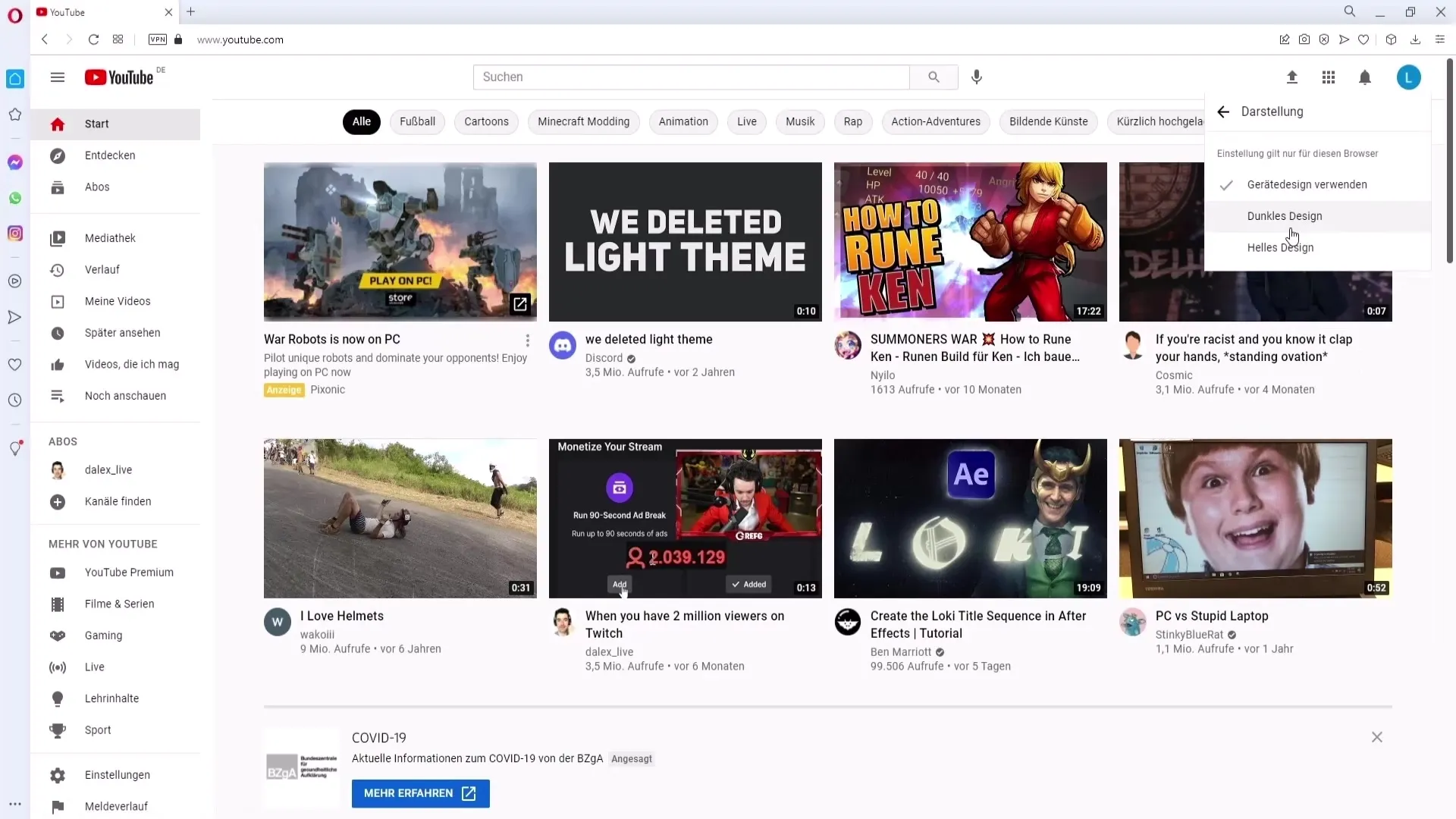
Šeit jums ir iespēja izvēlēties starp "Light design" un "Dark design". Lai aktivizētu tumšo režīmu, izvēlieties opciju "Tumšais dizains".
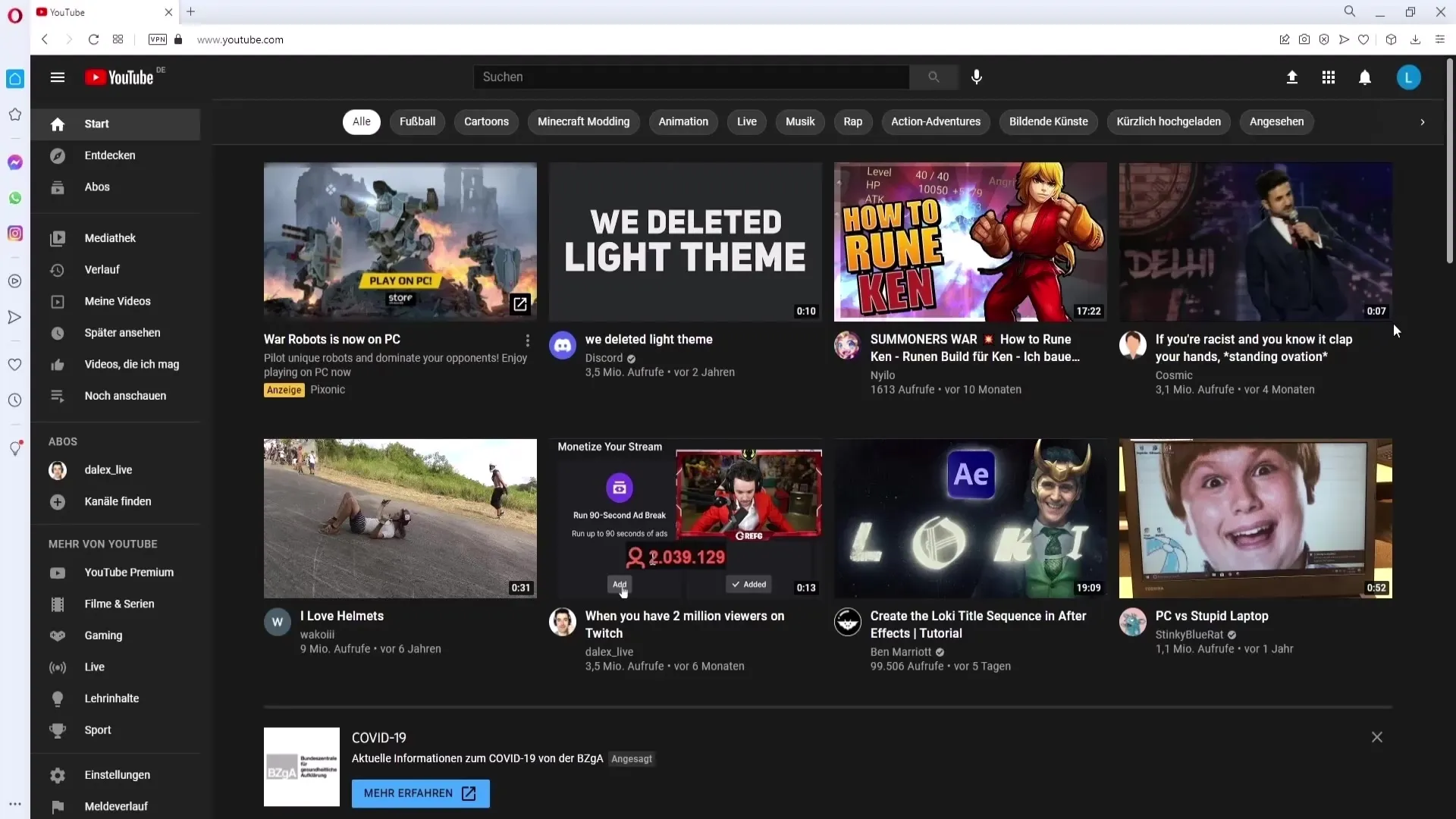
Tiklīdz to izdarīsiet, pakalpojums YouTube pārslēgsies uz tumšo režīmu. Jūs uzreiz pamanīsiet izmaiņas saskarnē. Visi elementi tagad ir tumšā krāsu gammā, kas mazāk noslogo acis.
Ja tumšo režīmu vēlaties aktivizēt arī savā mobilajā tālrunī, tas darbojas ļoti līdzīgi. Tagad parādīšu, kā to izdarīt Android ierīcē. Ja izmantojat emulatoru, piemēram, BlueStacks, atveriet lietotni YouTube.
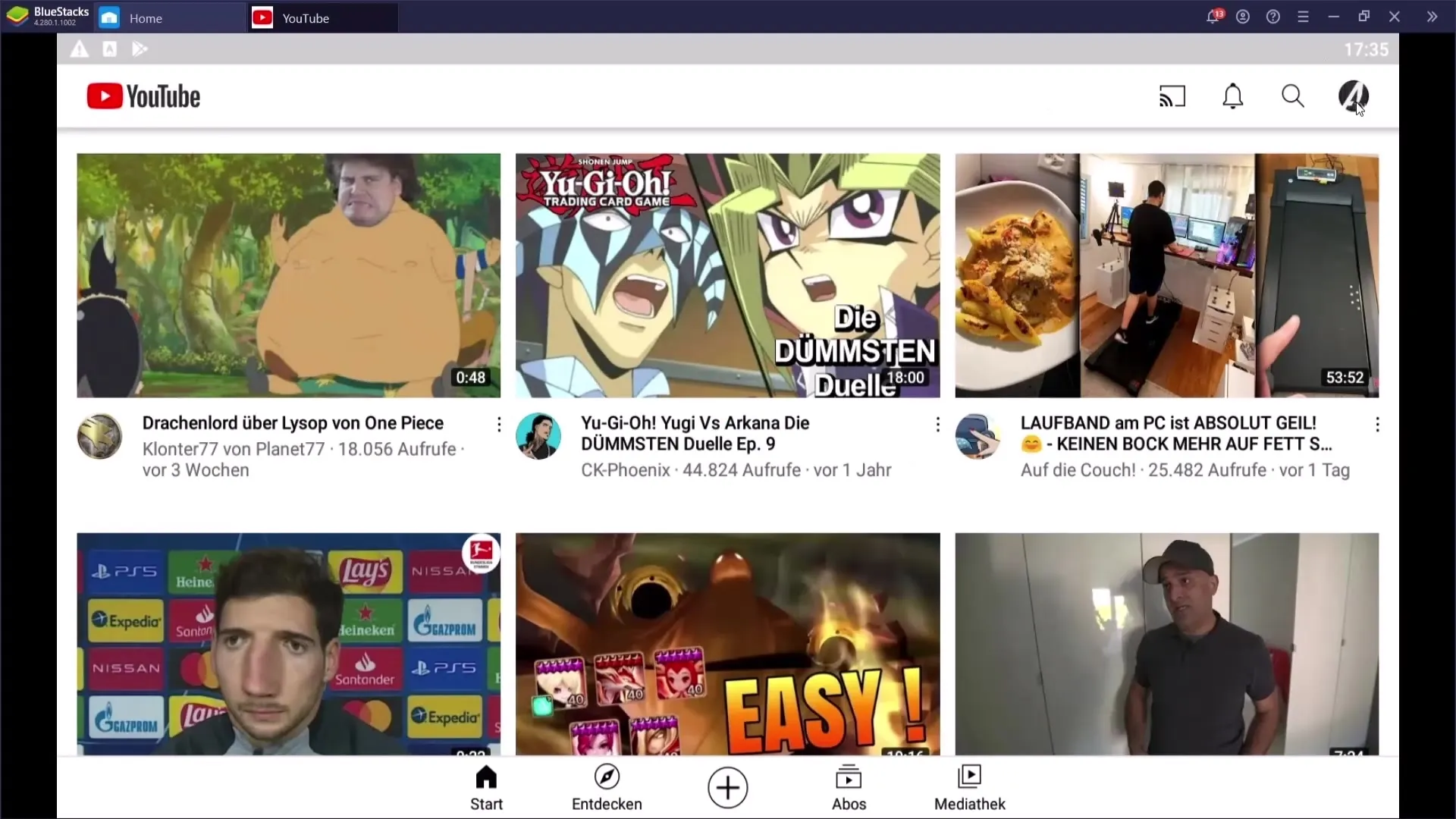
Atkal noklikšķiniet uz sava kanāla ikonas, kas atrodas lietotnes augšējā labajā pusē. Iespējams, vispirms jums būs jāpārslēdzas uz YouTube Studio, ja tur nevarat veikt izmaiņas.
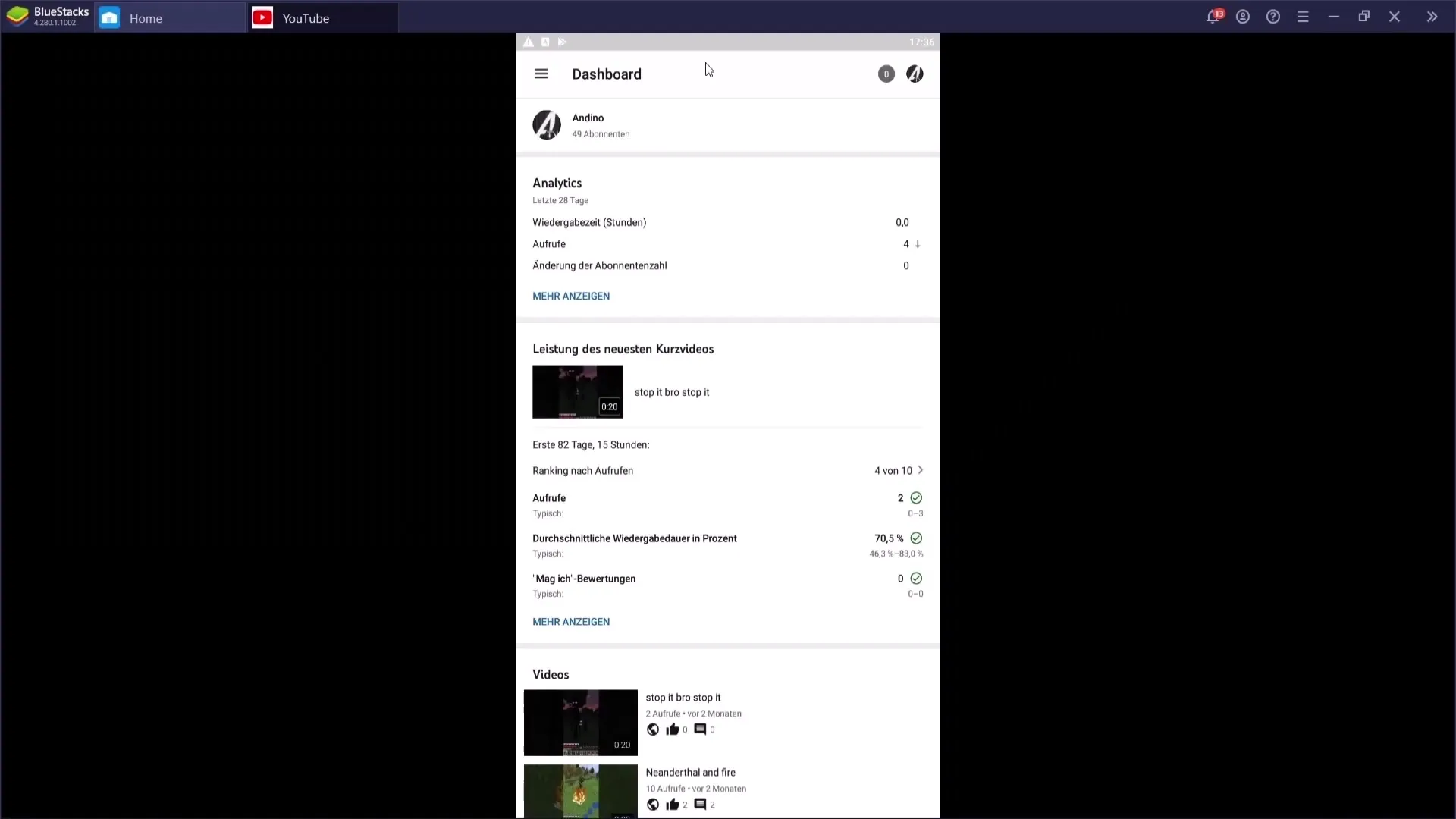
Kad esat savā kanālā, dodieties uz sadaļu "Iestatījumi" virs kanāla. Iestatījumos atradīsiet dažādas opcijas, tāpēc vispirms dodieties uz cilni "Vispārīgi".
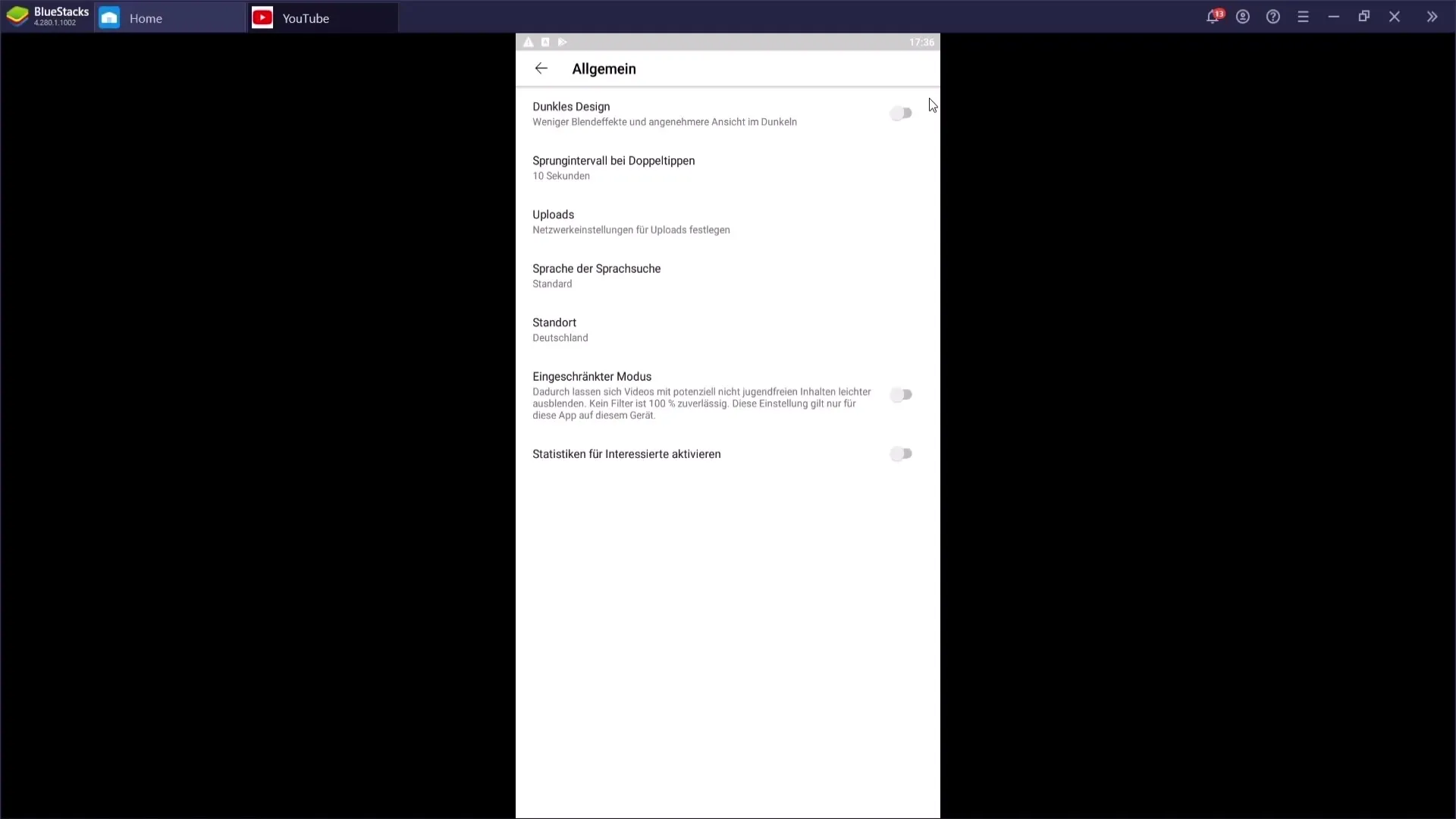
Šeit atradīsiet elementu "Tumšais dizains". Varat to aktivizēt, noklikšķinot uz tā.
Kad esat aktivizējis tumšo režīmu, varat aizvērt iestatījumus, un YouTube tagad tiks rādīts tumšajā režīmā.
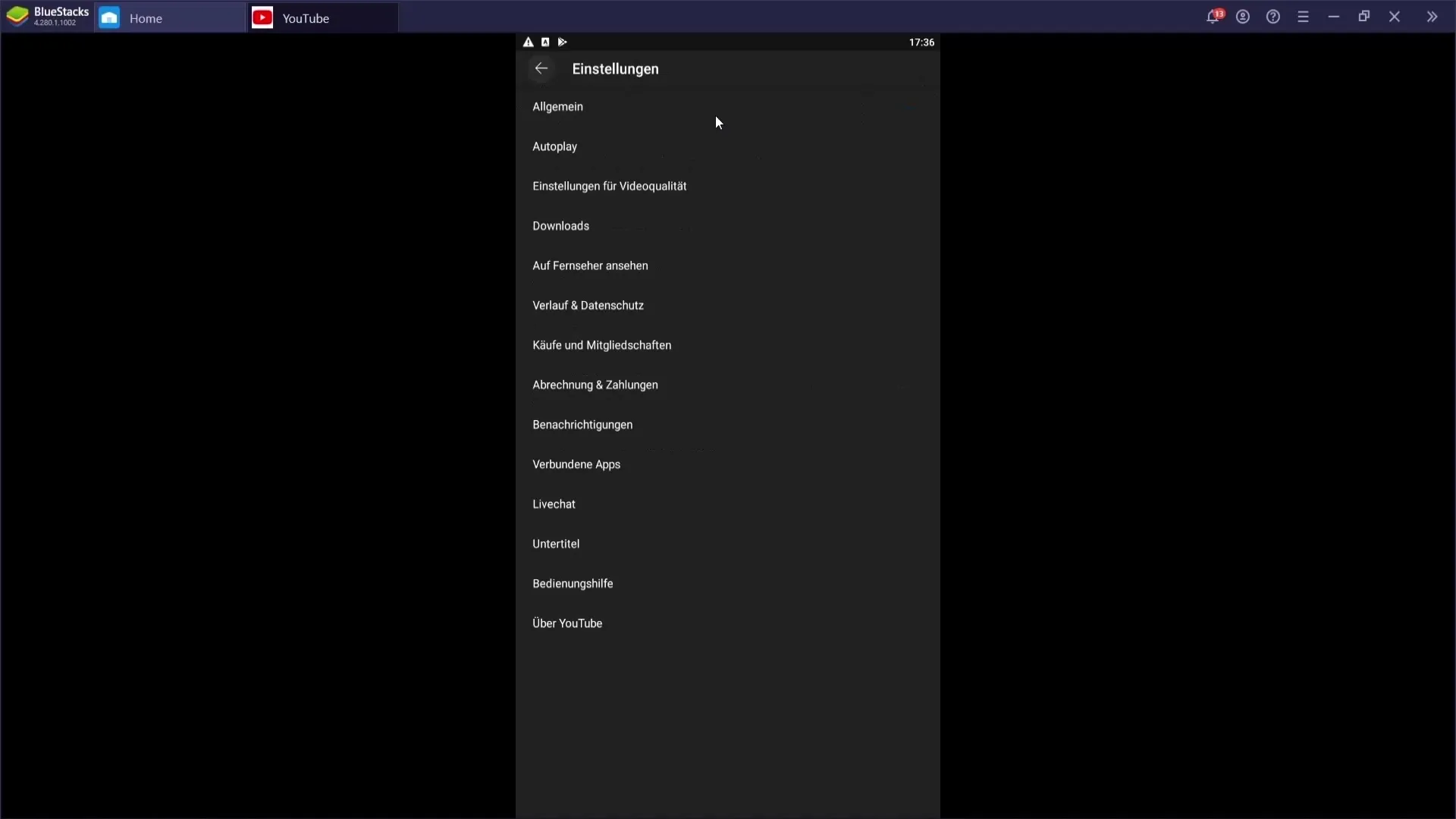
Tagad esat veiksmīgi aktivizējis tumšo režīmu gan datorā, gan mobilajā tālrunī.
Kopsavilkums
Tumšais režīms uzlabo YouTube skatīšanās pieredzi, jo īpaši vājā apgaismojumā. Izmantojot šos vienkāršos norādījumus, varat ātri aktivizēt un deaktivizēt tumšo režīmu atkarībā no savām personīgajām vēlmēm.


